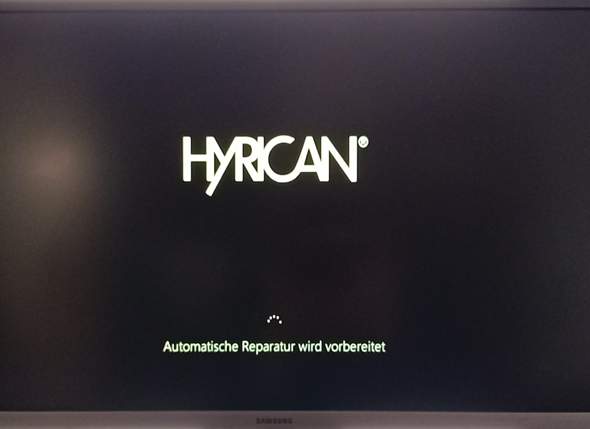Hey leute,
Hab hier ein kleines Problem und mich würde wirklich freuen für das was hier grade passiert eine einleuchtende Erklärung zu erhalten:
Hatte eine Textdatei (mit wichtigen Arbeitspasswörtern) auf dem Desktop gespeichert. Von dieser Datei hab ich 2 Backups erstellt. Einmal auf einer externen Festplatte und noch einmal auf dem USB-Stick. Heute schalte ich meinen PC ein und die Datei ist weg! Als hätte sie nie existiert ist sie auf allen 3 Datenträgern nicht mehr zu finden! Mir ist in den letzten Tagen schonmal etwas Vergleichbares mit einer anderen Datei (Screenshot) passiert, dachte aber zuerst an Schusseligkeit oder daran mich geirrt zu haben. So jetzt hab ich echt ein wenig Angst. Ich nutze aktuell eine App, die in der Lage ist Dateien upzuloaden und Videos vom lokalen Bildschirm im Browser aufzunehmen und ein Kollege hat ein Passwort auf den Account dieser App.
Aber normalerweise sollte jemand der allein auf eine Online-App zugreift oder die Betreiber dieser App, nicht Dateien in meinem lokalen PC sehen, verschieben oder löschen können oder etwa doch? Ich kann umgekehrt ja auch seinen PC nicht sehen wenn ich eingeloggt bin! Oder ist es möglich, dass evtl. Microsoft oder eine andere Instanz per Fernlöschung Text-Dateien vom Desktop entfernt?
Das Andere Rätselhafte: Wie kann im nächsten Schritt eine Datei nicht nur vom Desktop sondern auch von allen anderen Backup Datenträgern verschwinden? Wobei ich jedesmal das Internet (Netzwerkverbindung) ausschalte wenn ich einen externen Datenträger anschließe.
Das geht doch eigentlich nur über einen lauschenden Kommandozeilenbefehl, der automatisch eine Datei mit einem bestimmten Namen automatisch aus allen Systemen entfernt sobald sie im Index eines Datenträgers erkannt wird richtig?
Da ich gestern und heute noch nicht in der App eingeloggt war ist es aber dann vermutlich eher unwahrscheinlich, dass es mit der App zutun hat? Die gelöschten Dateien betreffen aber eben auch meine Logindaten zu dieser App und mehrere Screenshots, die ich dort upgeloadet habe!
Wobei das überhaupt garkein Sinn ergibt, da ich mich nach wie vor dort einloggen kann und bisher zumindest keine wichtigen Arbeiten fehlen. Andere Dateien auf dem PC sind bisher nicht betroffen. So, wie kann man das Ganze nun am Besten einordnen, einschätzen und zurückverfolgen? Einbildung oder Irrtum ist zu 100% ausgeschlossen!
Gibt es ein möglichst vertrauenswürdiges OS Tool mit dem sich für Win 10 auch nachträglich nachverfolgen lässt wann genau und von welchem Prozess oder Nutzer eine Datei gelöscht wurde oder auch ob irgenwer Unbefugtes z.b die Betreiber dieser App oder besagter Kollege (ohne Windowspasswort???) Zugriff auf den PC haben könnten und Code ausführen können oder auch mit dem sich herausfinden lässt welche Dateien oder Ordner wann auf dem PC geöffnet und angeschaut wurden...
Wer kennt sich mit der Thematik aus? Und gibt es auch eine Andere möglicherweise harmlosere Erklärung für das Ganze?